AndroidでRyoVPNアプリが落ちる場合の対処法
Android版RyoVPNの「電池の最適化」について
Androidには、バッテリー消費を抑えるために「電池の最適化」という機能があり、各アプリごとで「電池の最適化」を「オン」や「オフ」にすることができます。
Android OSの「システム」関係のアプリ以外は、ほぼすべてのアプリがデフォルトで「オン」になっています。
しかし、ShadowsocksやRyoVPNのようなVPNツールは、VPN接続中にアプリ画面を表示していなくてもバックグラウンドで実行する必要があります。「電池の最適化」機能によってアプリが終了されてしまうとVPNが切断され、長時間のVPN接続を維持できないという現象が発生します。
アプリが落ちる現象が全て「電池の最適化」によるものとは限りませんが、アプリが頻繁に落ちると感じる方はまず「電池の最適化」をオフにしてみてください。
「電池の最適化」をオフにする方法
Androidの機種によって操作方法が違う部分があります。ここでは純正のAndroid UIの操作方法を紹介します。
※下記はPixel 4a(Androidバージョン 11)を使用しています。
1. スマホ本体の「ホーム」画面にある「設定」アイコンをタップします。
2. 「設定」画面の「アプリと通知」をタップします。

3. 「アプリと通知」画面で、画面を下の方にスクロールして、「∨ 詳細設定」をタップします。
隠れていた項目が開くので、画面を下の方にスクロールして、「特別なアプリアクセス」をタップします。


4. 「特別なアプリアクセス」画面で、「電池の最適化」をタップします。

5. 「電池の最適化」画面で、「最適化していないアプリ」をタップし、「すべてのアプリ」をタップします。 
6. 「すべてのアプリ」一覧からRyoVPNを探し、タップします。

7. 電池の最適化を「する」「しない」を選択するポップアップ画面が開くので、「最適化しない」を選択した後、「完了」をタップします。

8. これで、「電池の最適化」を「オフ」にできました。
※ RyoVPNアプリを「電池を最適化しない」に設定すると、スマホ本体がスリープ(画面オフ)状態でも、そのアプリのネットワークアクセス等を遮断しなくなります。
RyoVPNのアプリは比較的電池消費が少ないアプリです。
– VPN接続していない際、バックグラウンドのRyoVPNのアプリはほとんど電池を消費しない
– VPN接続中でも、通信効率が高い接続方式を採用しているため、電池の消費が少ない
Huaweiの場合:
1. スマホ本体の「ホーム」画面にある「設定」をタップ
2. 「電池」をタップ
3. 「アプリ起動」をタップ
4. アプリ一覧からRyoVPNを探して右のスライドボタンをタップして「オフ」(手動で管理)の状態にする
5. 「手動で管理」画面で「バックグラウンドで実行」をオンにし、「OK」ボタンをタップ
Xiaomi MIUIの場合:
1. スマホ本体の「ホーム」画面にある「設定」をタップ
2. 「Apps」をタップ
3. 「Manage apps」をタップ
4. アプリ一覧からRyoVPNを探してタップし、下にスクロールして「Battery saver」をタップ
5. 「No restrictions」をタップ
Samsungの場合:
1. スマホ本体の「ホーム」画面にある「設定」をタップ
2. 「アプリ」をタップ
3. 画面右上の3つの点をタップ
4. 「特別なアクセス」をタップ
5. 「バッテリー使用量を最適化」をタップ
6. アプリ一覧からRyoVPNを探してタップし、スライドボタンをタップして「オフ」にする
設定方法一覧
-
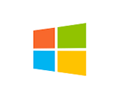
windows
-

macOS
-
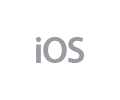
iPhone/iPad
-
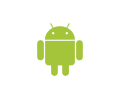
Android
-
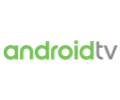
Android TV
-
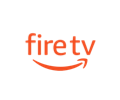
Fire TV
-
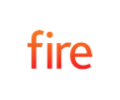
Fire Tablet
まずは無料体験!
良之助VPNでは、1週間の無料体験を実施しております。
是非一度ご体験ください。


